วิธีการเข้าร่วมภายในใน excel (พร้อมตัวอย่าง)
การรวมภายใน ช่วยให้คุณสามารถรวมสองตารางโดยที่แถวเดียวในตารางผลลัพธ์คือแถวที่มีค่าที่ตรงกันในคอลัมน์เดียวกับทั้งสองตาราง
ตัวอย่างทีละขั้นตอนต่อไปนี้แสดงวิธีใช้ฟังก์ชัน Power Query ใน Excel เพื่อดำเนินการรวมภายในบนสองตาราง
ขั้นตอนที่ 1: ป้อนค่าสำหรับแต่ละตาราง
เริ่มต้นด้วยการป้อนค่าต่อไปนี้สำหรับสองตารางใน Excel:
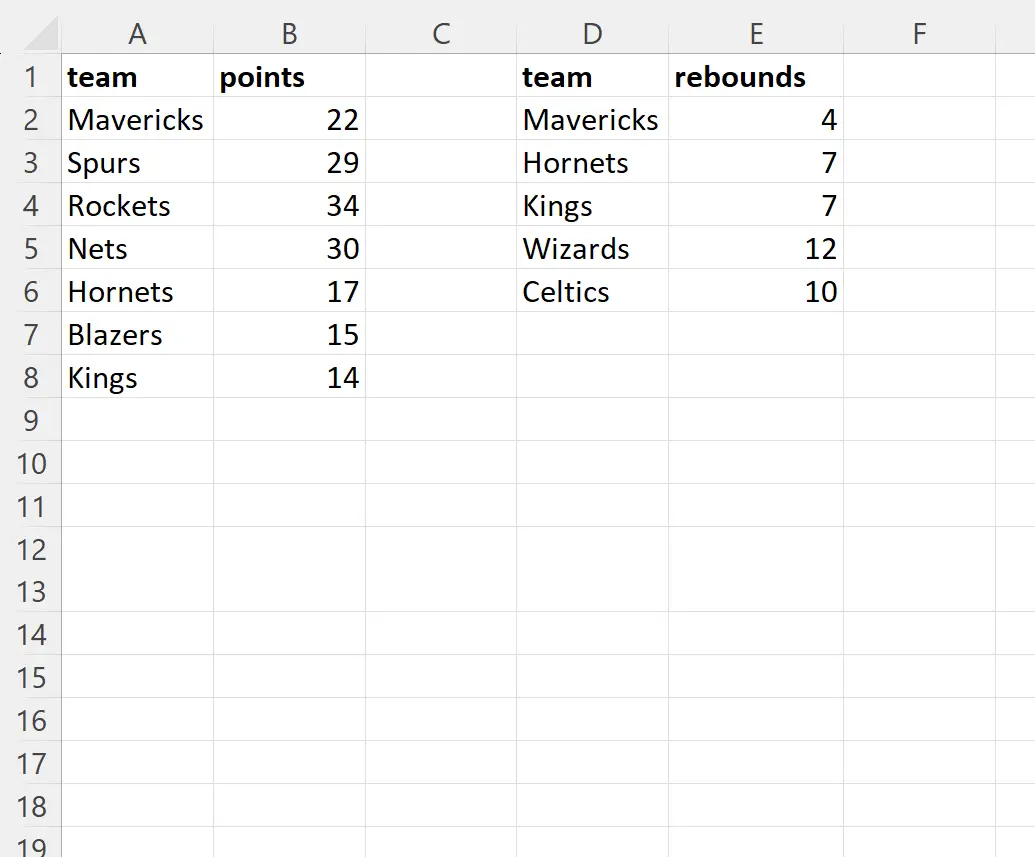
เราจะดำเนินการรวมภายในโดยเราจะเก็บเฉพาะแถวจากแต่ละตารางที่มีค่าที่ตรงกันในคอลัมน์ ทีม
ขั้นตอนที่ 2: แปลงแต่ละช่วงเป็นตาราง
ต่อไปเราต้องแปลงค่าแต่ละช่วงให้เป็นอาร์เรย์
ขั้นแรก ไฮไลต์ช่วงเซลล์ A1:B8 จากนั้นคลิกแท็บแทรกที่แถบริบบิ้นด้านบน จากนั้นคลิกไอคอน ตาราง :
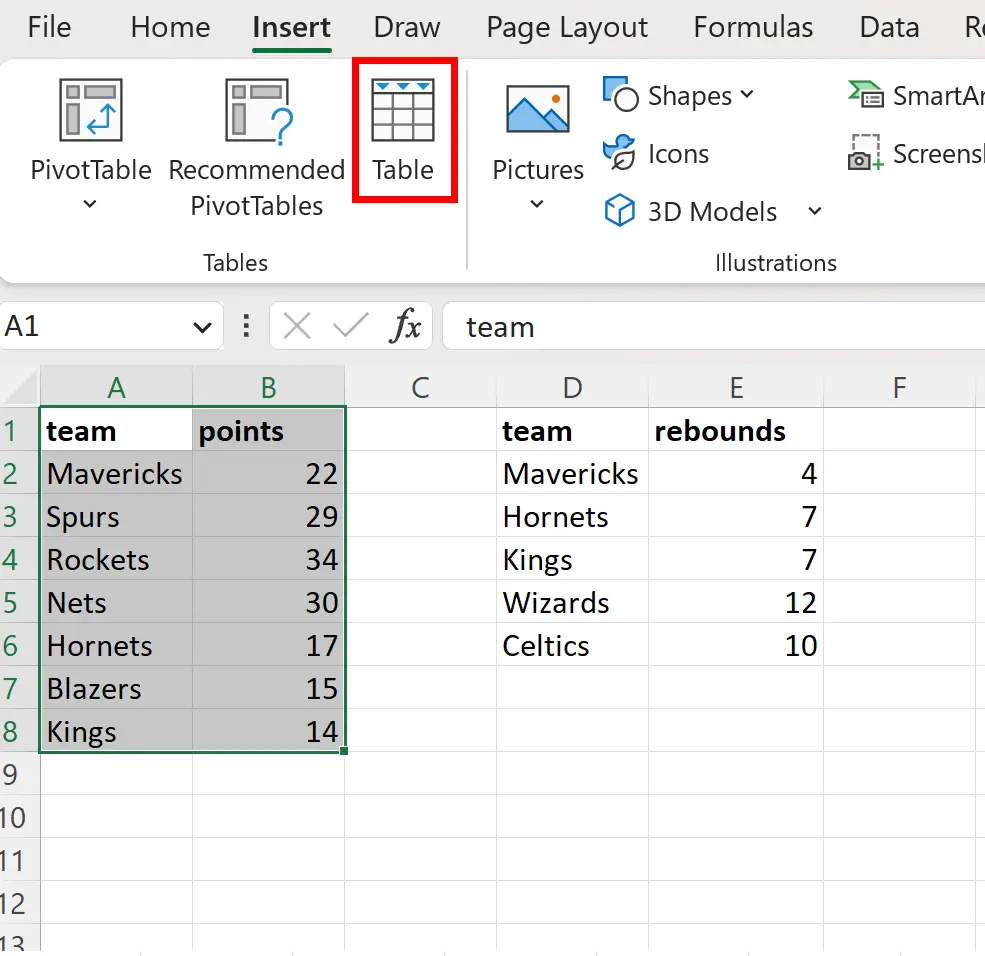
ในหน้าต่างใหม่ที่ปรากฏขึ้น ให้คลิกปุ่ม ตกลง
ทำซ้ำขั้นตอนเหล่านี้สำหรับช่วงเซลล์ D1:E6
ช่วงข้อมูลทั้งสองจะปรากฏในรูปแบบตาราง:
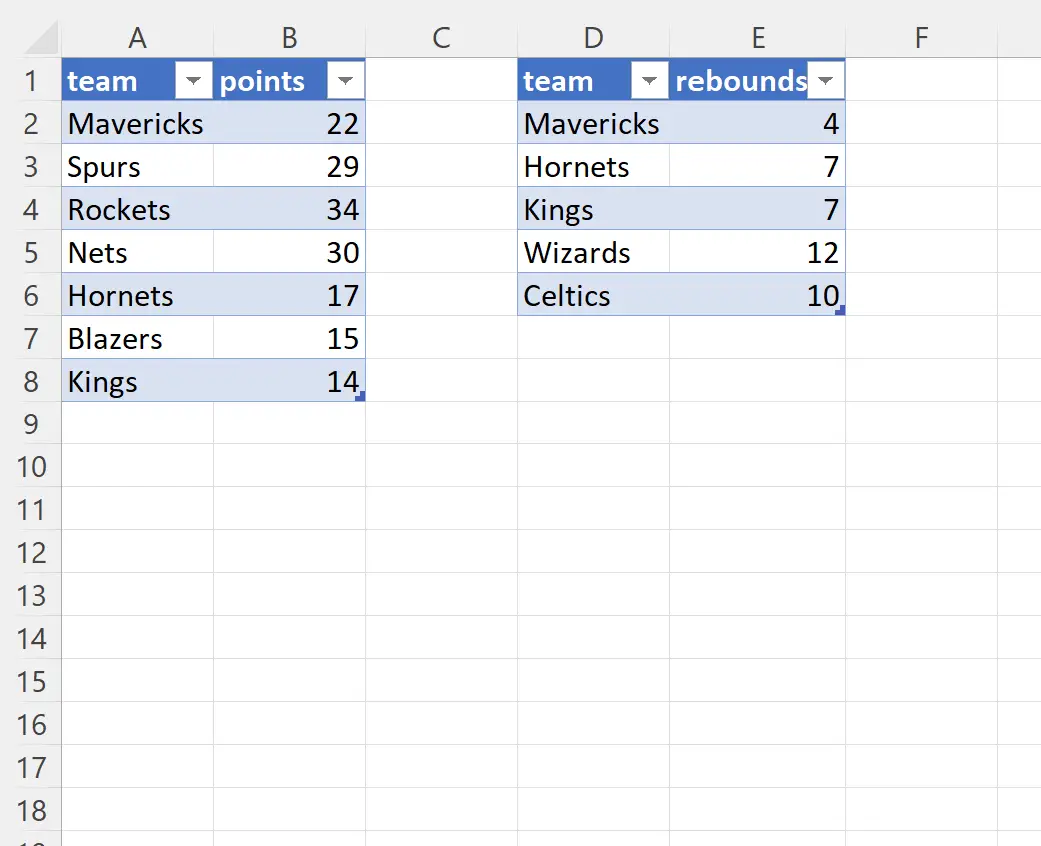
ขั้นตอนที่ 3: ใช้ Power Query เพื่อดำเนินการรวมภายใน
จากนั้นคลิกขวาที่เซลล์ใดๆ ในตารางแรก แล้วคลิก รับข้อมูลตาราง/ช่วง จากเมนูแบบเลื่อนลง:
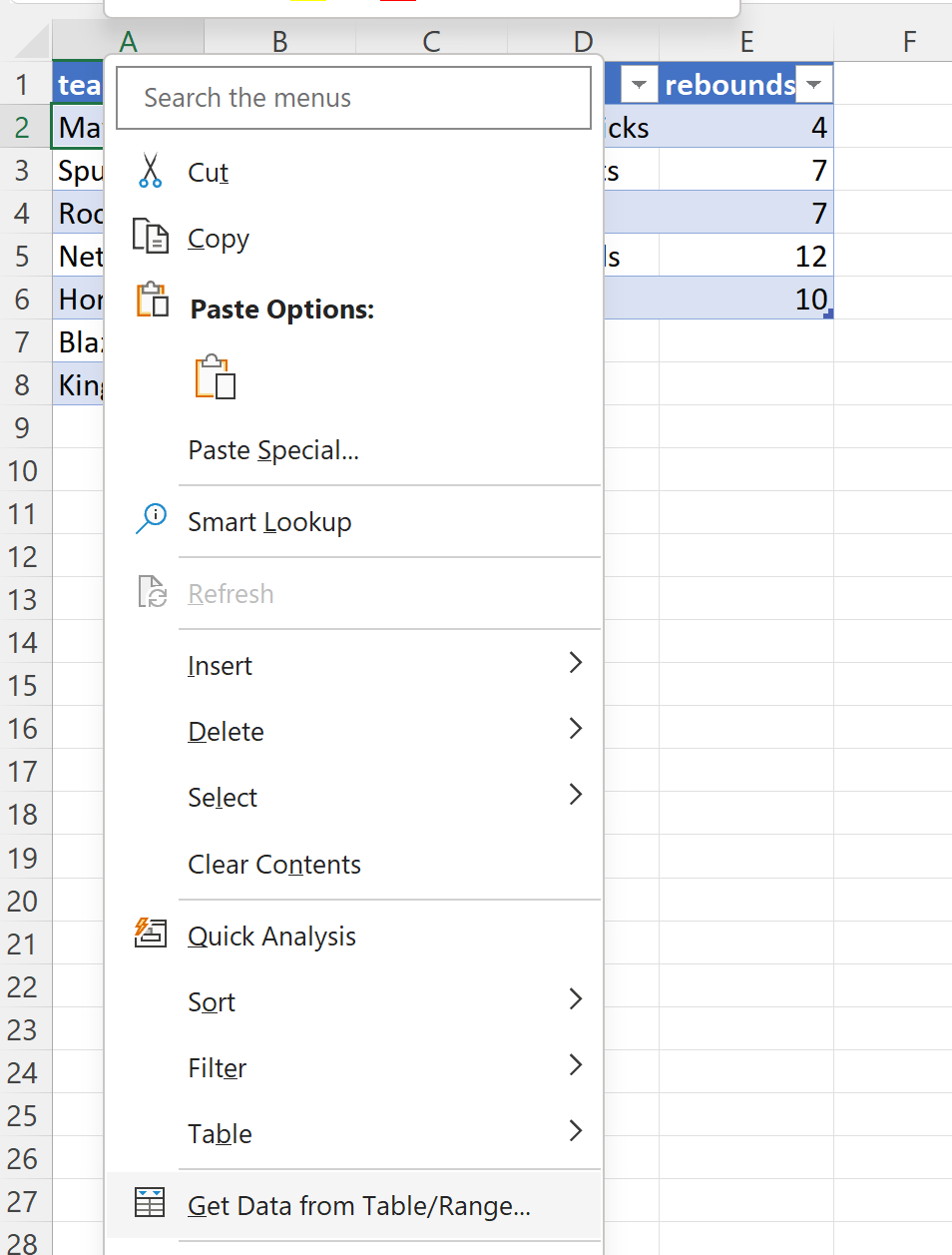
ตารางจะถูกโหลดลงในตัวแก้ไข Power Query
จากนั้น เพียงคลิกไอคอน ปิดและโหลด ที่มุมซ้ายบน จากนั้นคลิก ปิดและโหลดไปยัง จากเมนูแบบเลื่อนลง:
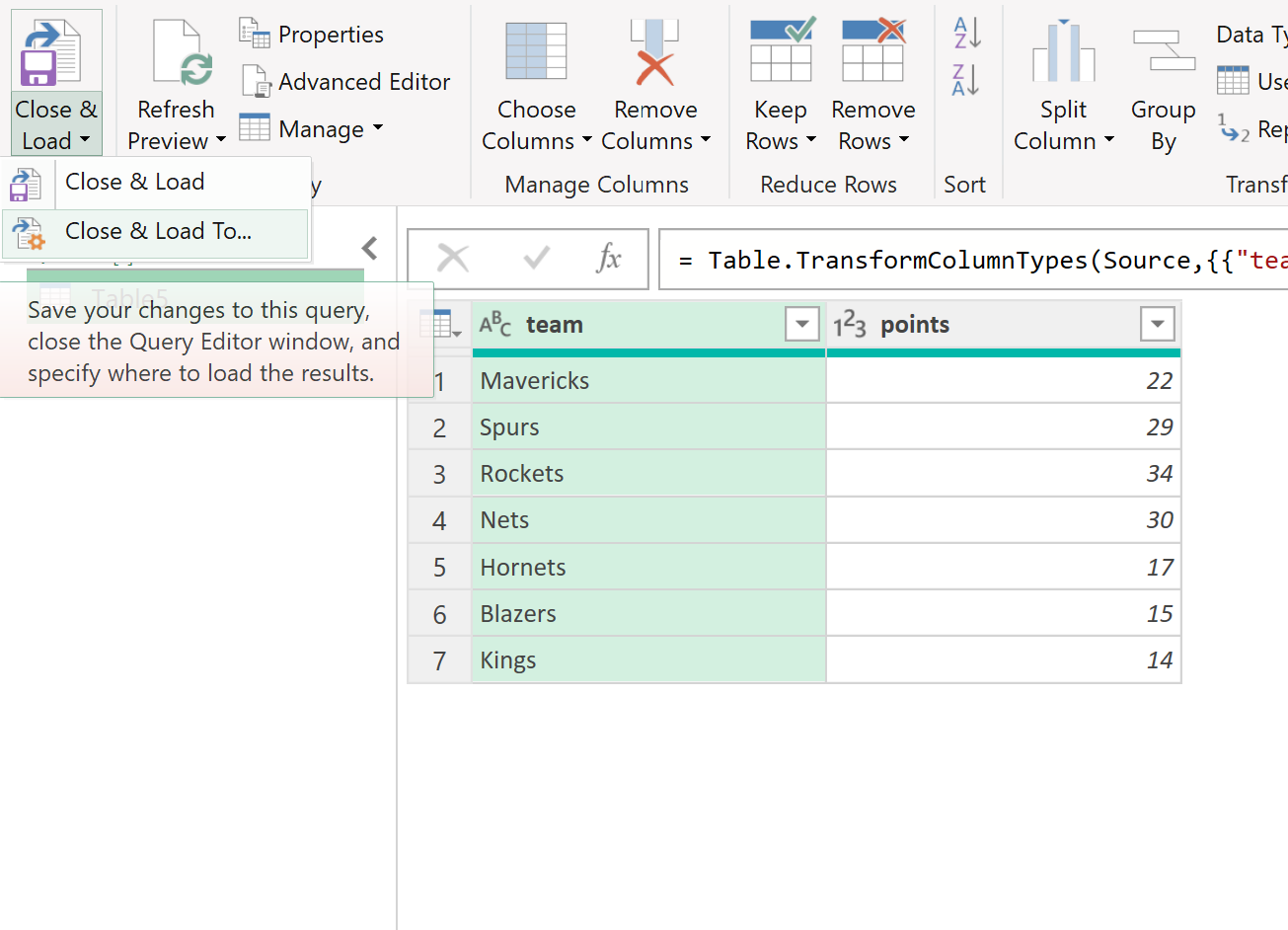
ในหน้าต่างใหม่ที่ปรากฏขึ้น ให้เลือก สร้างการเชื่อมต่อเท่านั้น จากนั้นคลิก ตกลง :
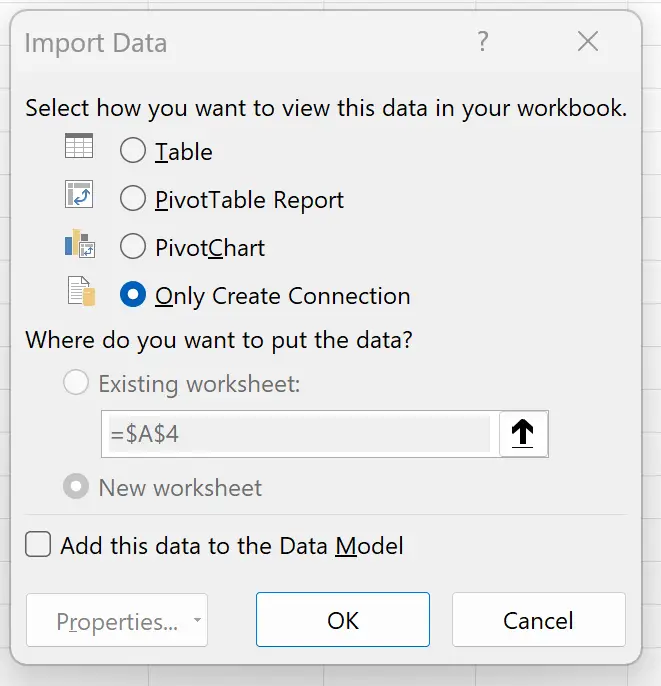
จากนั้นคลิกขวาที่เซลล์ใดๆ ในตารางที่สอง แล้วคลิก รับข้อมูลตาราง/ช่วง จากเมนูแบบเลื่อนลง:
ตารางที่สองจะถูกโหลดลงในตัวแก้ไข Power Query
จากนั้นคลิกไอคอน Merge Queries ในกลุ่ม Combine ที่ Ribbon ด้านบนของ Power Query Editor
ในหน้าต่างใหม่ที่ปรากฏขึ้น ให้วาง Table1 ในกล่องแรกและ Table2 ในกล่องที่สอง จากนั้นคลิกที่คอลัมน์ ทีม ในแต่ละตาราง จากนั้นคลิก Inner ในเมนูแบบเลื่อนลง Join Kind และคลิก OK :
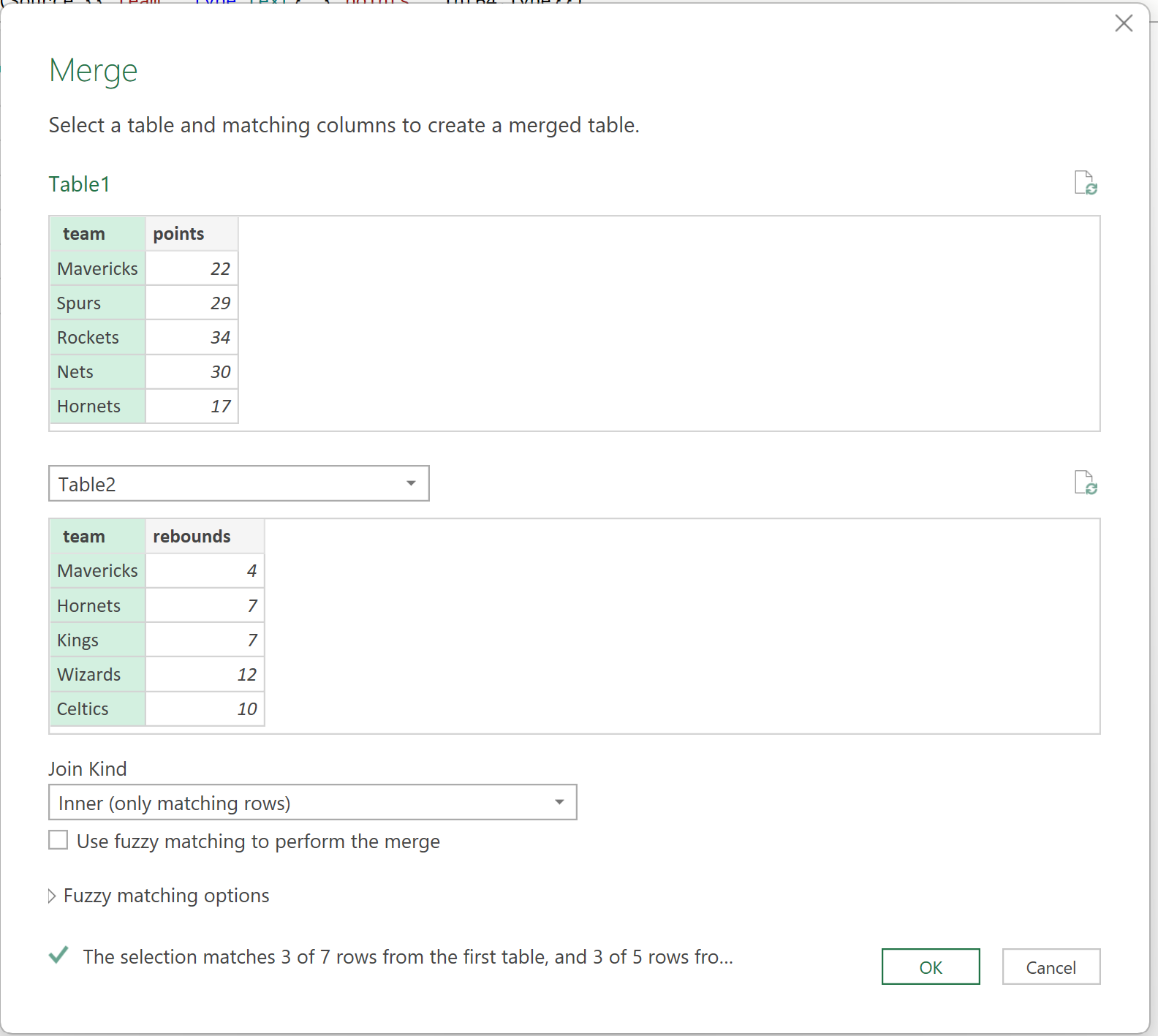
เมื่อคุณคลิก OK การรวมภายในจะดำเนินการ:
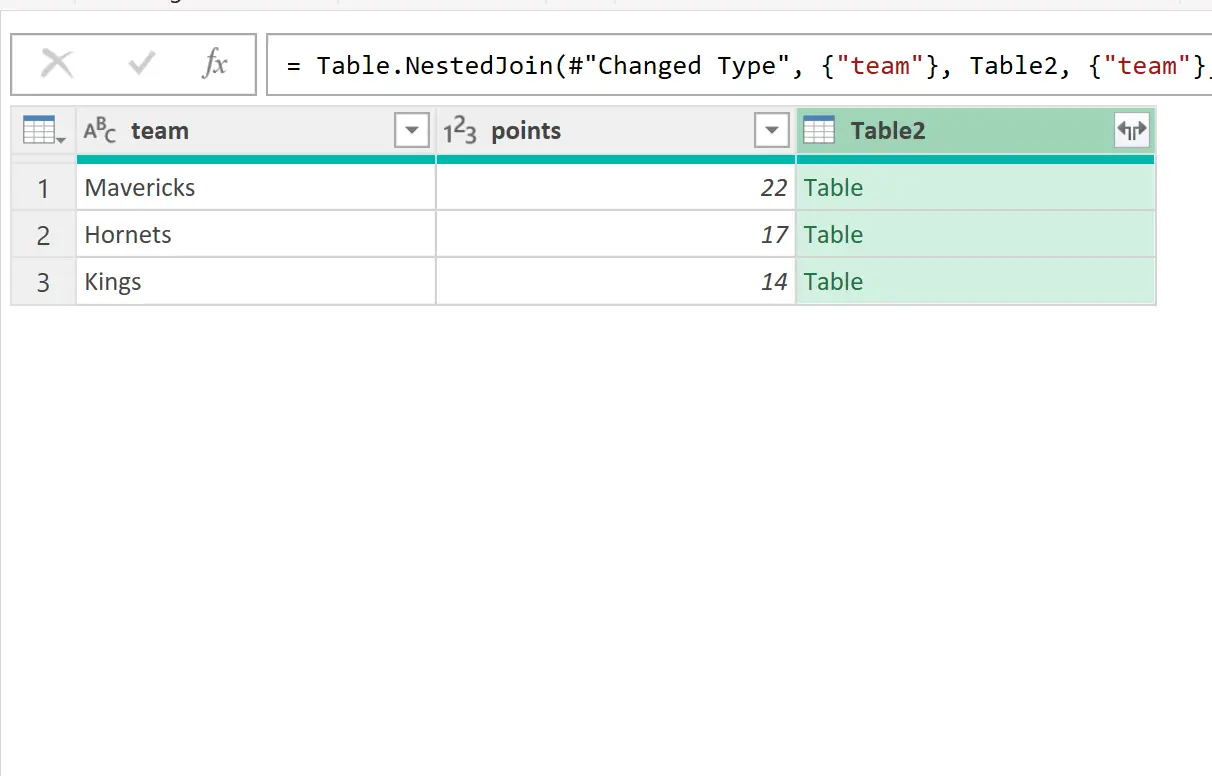
จากนั้นคลิกไอคอนลูกศรซ้ายและขวาบนคอลัมน์ชื่อ Table2 จากนั้นคลิก OK :
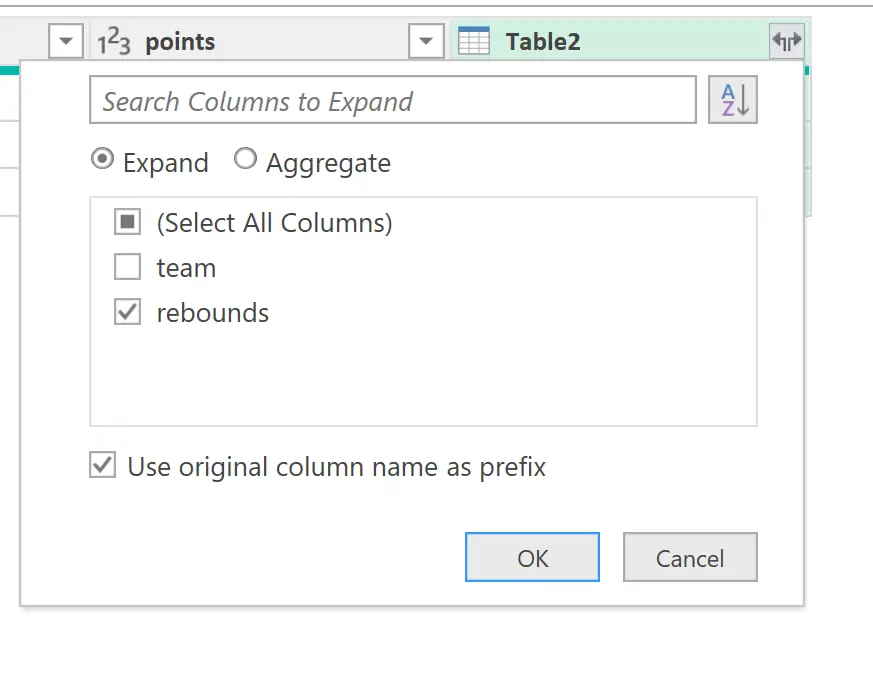
คอลัมน์ การรีบาวด์ ของตารางที่สองจะปรากฏขึ้น:
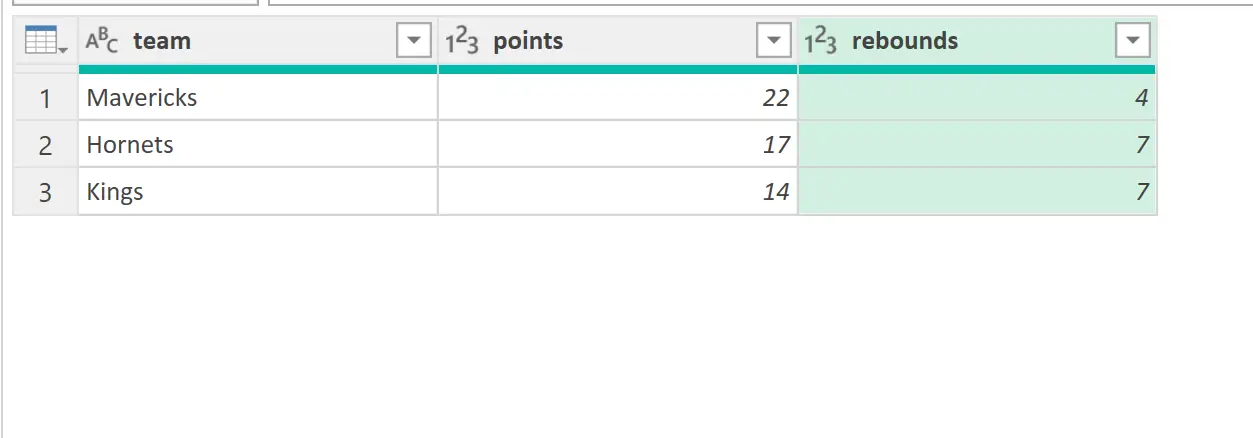
สุดท้ายให้คลิกไอคอน ปิดและโหลดไปที่ อีกครั้ง
ในหน้าต่างใหม่ที่ปรากฏขึ้น คลิก Table and New Worksheet จากนั้นคลิก OK :
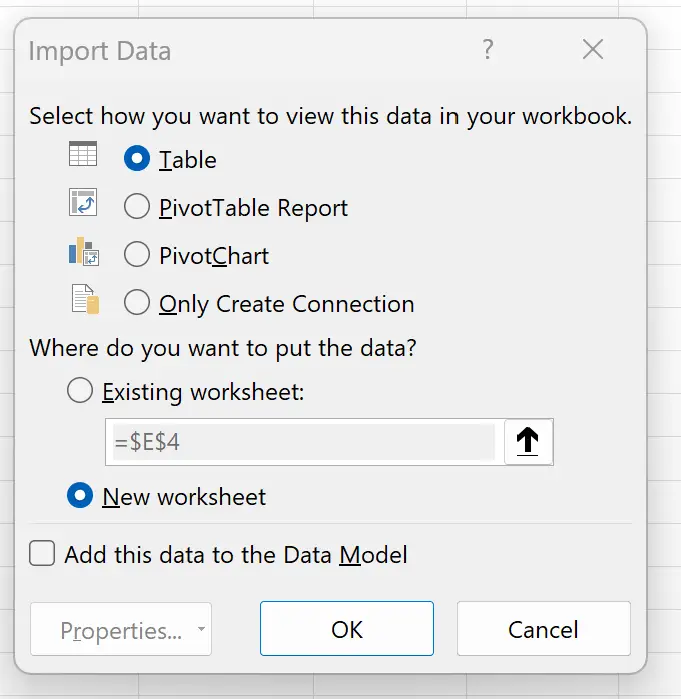
ตารางสุดท้ายที่เกิดจากการรวมภายในจะแสดงในแผ่นงานใหม่:
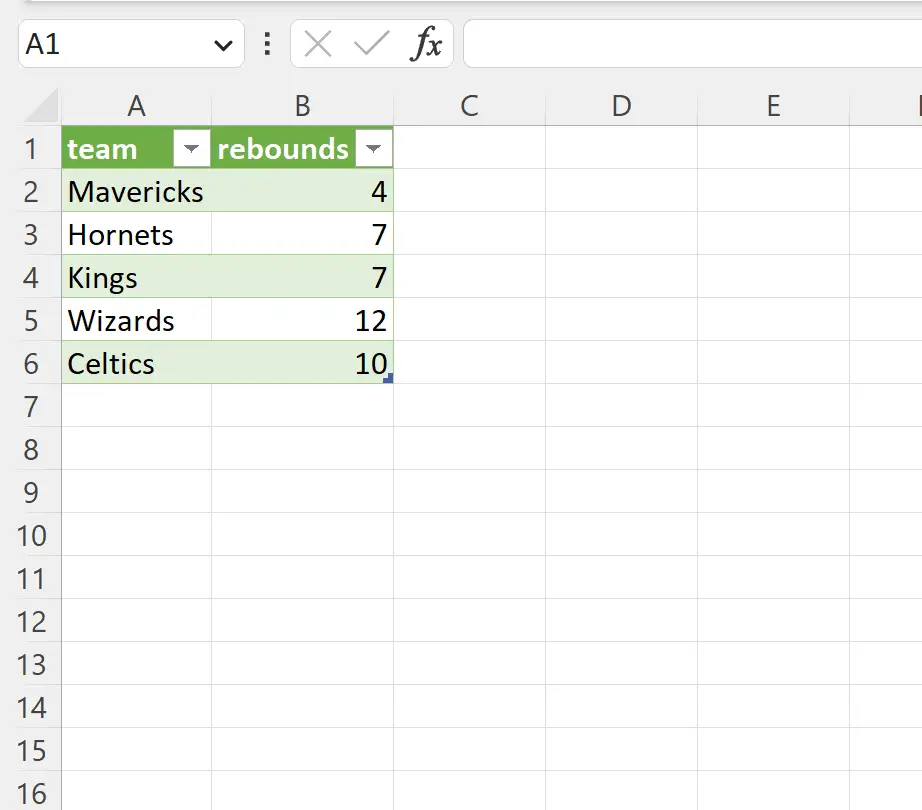
โปรดทราบว่าเฉพาะแถวที่มีชื่อทีมที่ปรากฏในทั้งสองตารางเท่านั้นที่จะอยู่ในตารางสุดท้าย
แหล่งข้อมูลเพิ่มเติม
บทช่วยสอนต่อไปนี้อธิบายวิธีการทำงานทั่วไปอื่นๆ ใน Excel:
วิธีเข้าร่วมด้านซ้ายใน Excel
วิธีดำเนินการจับคู่แบบคลุมเครือใน Excel
วิธีใช้ VLOOKUP จากสมุดงานอื่นใน Excel